照片怎么调成彩铅画的 ps怎么将照片处理成彩色铅笔画效果?
2023.07.10 3 0
欢迎来到涂画吧( tuhuaba.com )!作为一个绘画爱好者的聚集地,我们致力于为每一个用户提供优质的创作空间和社交平台。近来,我们发现许多用户在咨询关于照片怎么调成彩铅画的的问题。为此,我们收集整理了一些相关的介绍和指南,希望能够帮助大家更好地解决关于照片怎么调成彩铅画的的问题,让作品更加精彩。
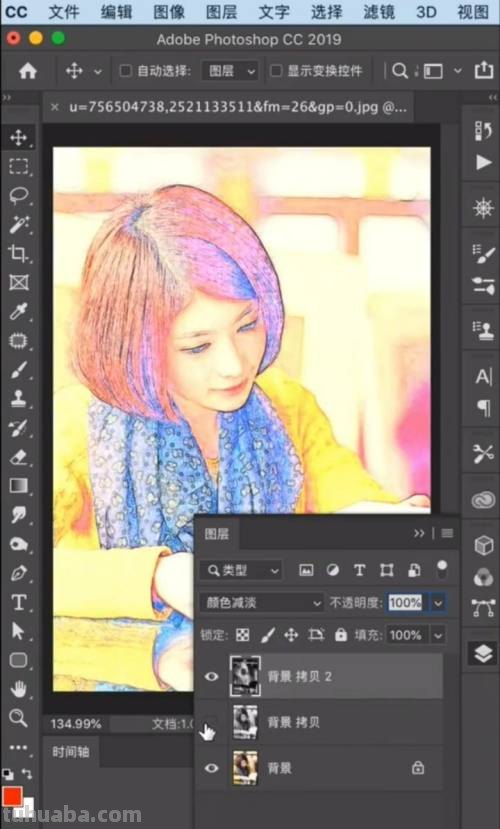
ps怎么将照片处理成彩色铅笔画效果?
方法/步骤
1/10

首先,打开Photoshop,将人物照片导入进去,按Ctrl+J键将照片复制一层
2/10

然后,点击菜单【图像】-【调整】,选择【去色】,这样将人物照片进行去色处理
3/10
然后再复制下去色图层,选择【图像】-【调整】-【反相】
4/10
然后将反相后的图层模式改为【颜色减淡】
5/10
接下来,选择菜单【滤镜】-【其它】-【最小值】,设置合适的数值,将素描线稿搞定
6/10
然后,我们对当前图层添加模板,选择【滤镜】-【杂色】-【添加杂色】
7/10
再次选择【滤镜】-【模糊】-【动感模糊】,这时你会发现绘线的感觉瞬间就出来了
8/10
接下来,我们要开始对绘制的线条进行加色,将彩色照片复制一层,放置图层最上方
9/10
我们设置当前图层的模式为【颜色】,就会看到立即发生上色的变化
10/10
最后,你就可以通过更改图层的透明度,来定稿最终的颜色
好了,以上就是涂画吧( tuhuaba.com )小编收集整理的对于照片怎么调成彩铅画的的问题就介绍到这了,希望介绍关于照片怎么调成彩铅画的的解答对大家有用。涂画吧是一个专注于图画知识分享的网站,我们致力于为用户提供丰富多彩的图画知识和技巧。
免责声明:本网信息来自于互联网,目的在于传递更多信息,并不代表本网赞同其观点。其内容真实性、完整性不作任何保证或承诺。如若本网有任何内容侵犯您的权益,请及时联系我们,本站将会在24小时内处理完毕。





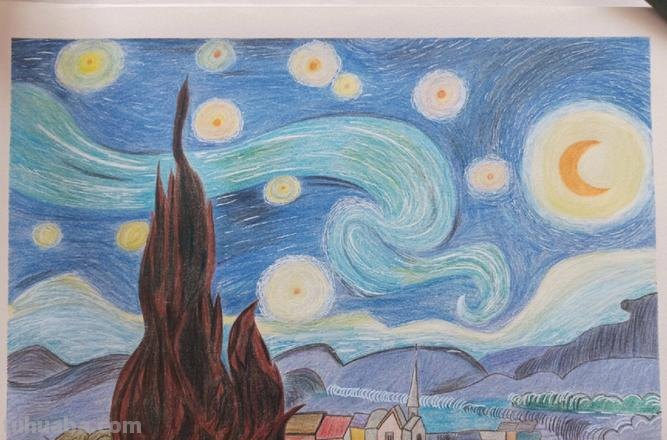

 川公网安备51010602001386号
川公网安备51010602001386号